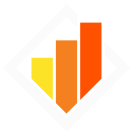Visual Studio Code offre une flexibilité incroyable grâce à ses extensions et options de personnalisation. Explorez ses fonctionnalités et optimisez votre workflow pour des projets encore plus efficaces.
Visual Studio Code (VS Code) est un éditeur de code puissant et polyvalent, largement utilisé par les développeurs. Ce guide complet vous aidera à installer, configurer et exploiter pleinement VS Code sur un iMac.
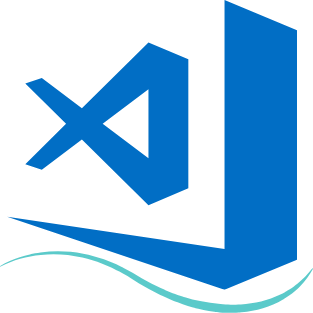
Table des matières :
Installation de Visual Studio Code
Étape 1 : Téléchargement
- Rendez-vous sur le site officiel de Visual Studio Code : https://code.visualstudio.com/.
- Cliquez sur le bouton Download for macOS.
Étape 2 : Installation
- Une fois le fichier téléchargé, ouvrez le fichier
.dmg.
- Faites glisser l’icône de VS Code dans le dossier Applications.
- Ouvrez l’application depuis le dossier Applications ou via Spotlight (Cmd + Espace).
- Si un message de sécurité s’affiche, allez dans Préférences Système > Sécurité et Confidentialité et cliquez sur Ouvrir quand même.
Extensions indispensables
VS Code propose une vaste bibliothèque d’extensions pour améliorer votre productivité. Voici quelques extensions essentielles :
Langages de programmation
- Python : Ajoute le support pour Python (Linting, Debugging, IntelliSense).
- ESLint : Analyse et corrige automatiquement les erreurs de style JavaScript.
- Prettier : Formateur de code pour plusieurs langages.
- C/C++ : Ajoute le support pour C et C++.
Productivité
- Live Server : Permet de prévisualiser vos projets web en direct.
- GitLens : Améliore l’intégration avec Git.
- Code Spell Checker : Détecte les fautes d’orthographe dans le code.
Interface
- Material Icon Theme : Personnalise les icônes des fichiers et dossiers.
- Dracula Official : Thème sombre pour un confort visuel accru.
Installation d’une extension
- Cliquez sur l’icône Extensions dans la barre latérale gauche.
- Recherchez l’extension souhaitée.
- Cliquez sur Installer.
Configuration de l’environnement
Paramètres généraux
- Accédez à Code > Préférences > Paramètres.
- Personnalisez des paramètres tels que la police, le formatage automatique et les raccourcis clavier.
Fichiers de configuration importants
- settings.json : Contient vos paramètres utilisateur.
- launch.json : Configure le débogage.
- tasks.json : Automatise des tâches telles que la compilation.
Terminal intégré
- Accédez à Terminal > Nouveau terminal.
- Choisissez votre shell préféré, comme
zshou
bash.
Raccourcis clavier utiles
Voici une sélection de raccourcis utiles sur macOS :
- Cmd + P : Ouvrir un fichier rapidement.
- Cmd + Shift + E : Afficher l’explorateur de fichiers.
- Cmd + B : Basculer la barre latérale.
Édition
- Cmd + Shift + L : Sélectionner toutes les occurrences d’un mot.
- Cmd + Alt + → / ← : Ajouter/Supprimer une indentation.
- Alt + Clic : Ajouter des curseurs multiples.
Contrôle de projet
- Cmd + ` : Basculer le terminal intégré.
- Cmd + Shift + G : Accéder à l’onglet Git.
- Cmd + K, Cmd + S : Ouvrir les raccourcis clavier.
Fonctionnalités avancées
Intégration avec Git
- Configurez Git :
git config --global user.name "Votre Nom" git config --global user.email "votre.email@example.com" - Utilisez la vue Git pour gérer les commits, branches et pulls directement depuis VS Code.
Débogage
- Placez des points d’arrêt en cliquant à gauche des numéros de ligne.
- Configurez votre environnement dans launch.json.
Snippets personnalisés
- Allez dans Code > Préférences > User Snippets.
- Créez ou modifiez des extraits de code réutilisables.
Trucs et astuces
Command Palette
- Utilisez Cmd + Shift + P pour accéder rapidement aux commandes et paramètres.
Synchronisation des paramètres
- Connectez-vous avec votre compte GitHub ou Microsoft pour synchroniser vos extensions et configurations.
Mode Zen
- Activez le Mode Zen avec Cmd + K, Z pour travailler sans distraction.
Intelephense
Intelephense est une extension très populaire pour Visual Studio Code (VS Code), spécialement conçue pour améliorer l’expérience de développement PHP. Elle fournit une suite d’outils puissants pour travailler avec le langage PHP de manière plus efficace. L’extension Intelephense offre de nombreuses fonctionnalités, telles que l’auto-complétion, la navigation dans le code, la vérification des erreurs, le formatage du code, et bien plus encore.
Fonctionnalités principales d’Intelephense pour PHP
- Auto-complétion (IntelliSense) : Intelephense fournit des suggestions d’auto-complétion pour les fonctions, les variables, les classes, les méthodes, les namespaces, et bien plus. Cela vous aide à coder plus rapidement en réduisant les erreurs et en vous offrant des suggestions intelligentes.Exemple :
- Tapez le nom d’une fonction, et Intelephense vous proposera automatiquement les arguments possibles.
- Navigation dans le code : Intelephense permet de naviguer facilement dans le code :
- Go to Definition : Vous pouvez facilement vous rendre à la définition d’une fonction, d’une méthode, d’une classe, ou d’une variable en cliquant dessus tout en maintenant la touche
Ctrl(ou
Cmdsur Mac).
- Find References : Trouvez toutes les occurrences d’une fonction ou variable dans votre projet.
- Go to Definition : Vous pouvez facilement vous rendre à la définition d’une fonction, d’une méthode, d’une classe, ou d’une variable en cliquant dessus tout en maintenant la touche
- Vérification des erreurs (Linting) : Intelephense analyse votre code PHP en temps réel et affiche des erreurs, des avertissements et des suggestions pour améliorer la qualité du code. Cela vous aide à détecter des erreurs de syntaxe ou des problèmes de type.
- Formatage du code : Intelephense prend en charge le formatage automatique du code. Vous pouvez l’utiliser pour maintenir un style de codage cohérent dans votre projet, en respectant des normes comme PSR-2 ou PSR-12.
- Support pour les extensions PHP : Intelephense comprend bien de nombreuses bibliothèques PHP et frameworks populaires comme Laravel, Symfony, et WordPress, en offrant des suggestions d’auto-complétion et des informations de type pour ces bibliothèques.
- Support des classes et méthodes PHP : L’extension peut afficher des informations détaillées sur les méthodes et les classes dans votre code PHP, ce qui est particulièrement utile lorsque vous travaillez avec des bibliothèques externes ou des API.
Installation de l’extension Intelephense dans VS Code
Voici les étapes pour installer Intelephense dans Visual Studio Code :
- Ouvrir Visual Studio Code.
- Aller dans le panneau Extensions en cliquant sur l’icône des extensions sur la barre latérale gauche ou en utilisant le raccourci
Ctrl+Shift+X(Windows/Linux) ou
Cmd+Shift+X(Mac).
- Dans la barre de recherche des extensions, tapez « Intelephense ».
- Cliquez sur « Intelephense » dans la liste des résultats de recherche et cliquez sur le bouton Installer.